Win10电脑声音图标消失了的处理操作
时间:2022-10-26 13:27
今天讲解的是Win10电脑声音图标消失了的处理操作,需要学习的,就去下文看一看,了解了解,相信对大家一定会有所帮助的。
Win10电脑声音图标消失了的处理操作

有两种情况容易导致声音图标不见,一是系统安装了杀毒软件,杀毒软件杀毒后导致声音图标不见;另一种是人为误操作引起的,怎样把声音图标找回来了呢?如下方法:
1、进入Win10系统,点击右下角的时间图标,右键点击时间图标后,弹出菜单选择任务栏设置。
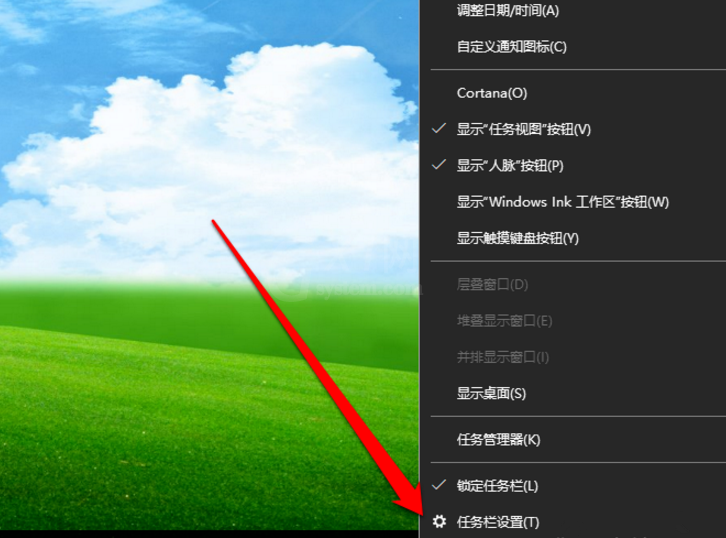
2、点击任务栏设置,进入设置任务栏界面。
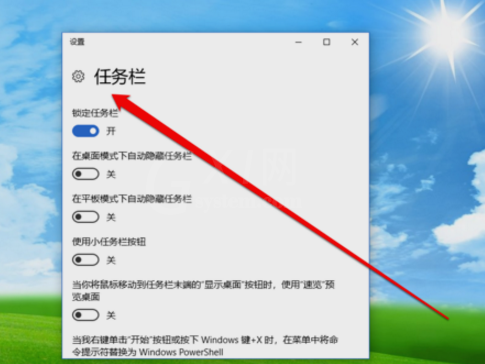
3、在任务栏设置界面,点击选择那些图标显示在任务栏上。
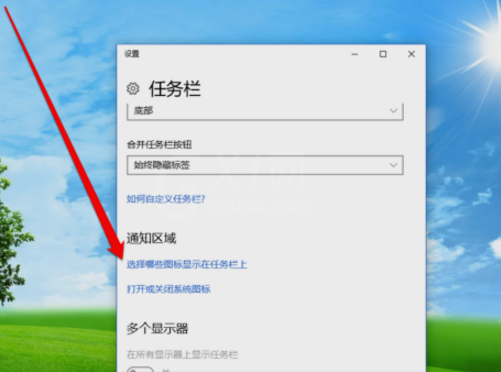
4、进入选择哪些图标显示在任务栏上界面,查看声音图标当前状态。
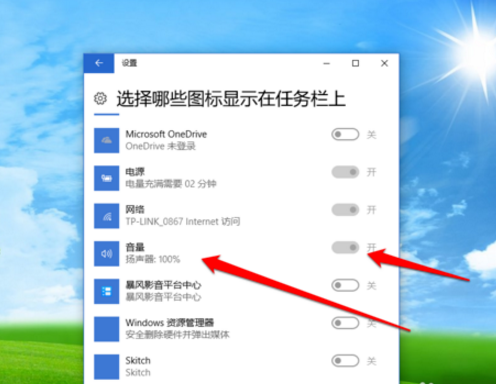
5、声音图标当前状态为打开状态,我们返回任务栏选择打开或关闭系统的图标。
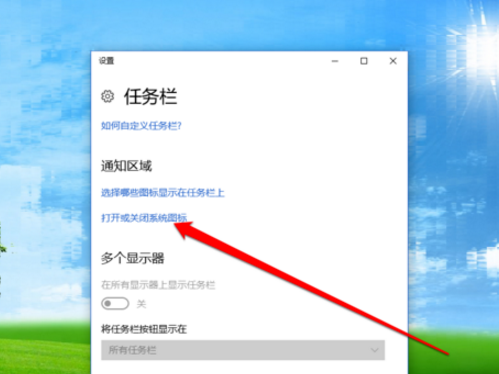
6、进入打开或关闭系统的图标界面,找到声音图标进行关闭。
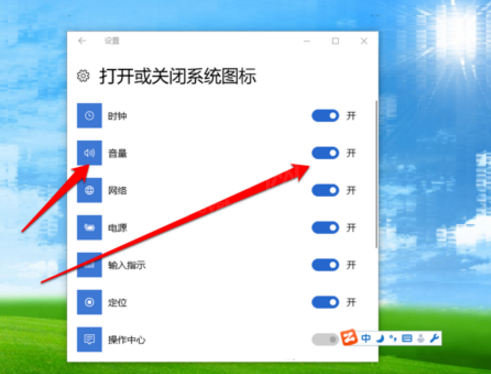
7、我们在返回系统桌面时,系统上的声音图标就不见了。
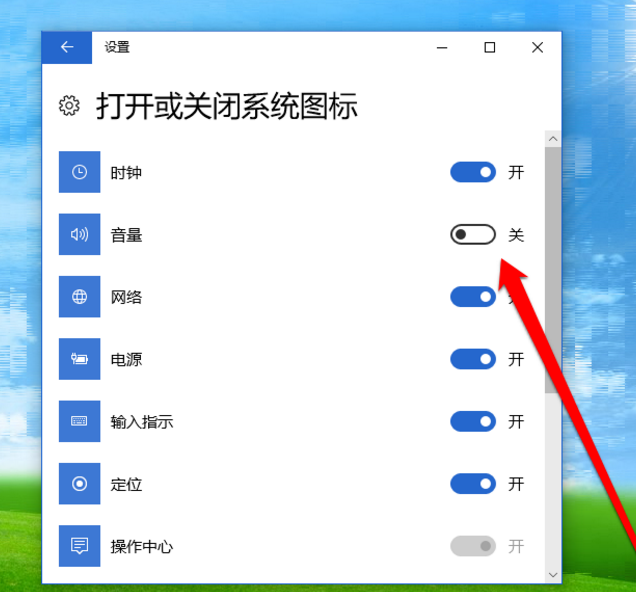
上面就是小编为大家带来的Win10电脑声音图标消失了的处理操作流程,一起来学习学习吧。相信是可以帮助到一些新用户的。



























